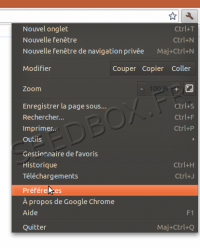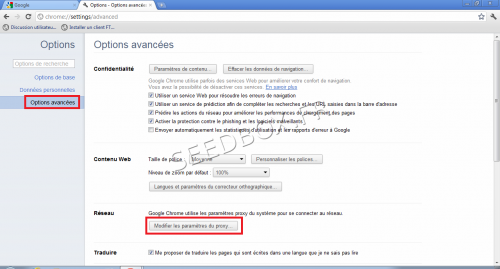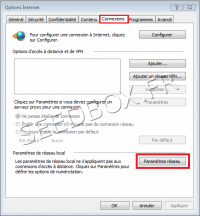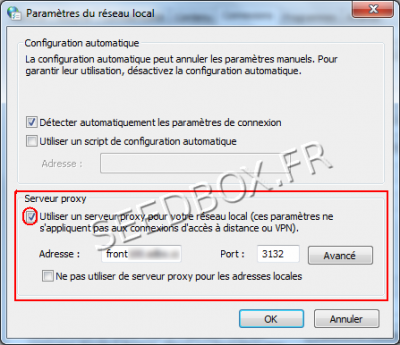Configurer le proxy Seedbox pour Chrome : Différence entre versions
De Documentation officielle Seedbox
Aller à la navigationAller à la recherche (Page créée avec « '''Configuration du Proxy Seedbox pour Google Chrome''' thumb|500px|alt=Espace_client|Manager Seedbox.fr Les détails de connexion de votre compte Pr... ») |
|||
| (29 révisions intermédiaires par 2 utilisateurs non affichées) | |||
| Ligne 1 : | Ligne 1 : | ||
'''Configuration du Proxy Seedbox pour Google Chrome''' | '''Configuration du Proxy Seedbox pour Google Chrome''' | ||
| − | [[Fichier:proxy1.png|thumb| | + | [[Fichier:proxy1.png|thumb|200px|Manager Seedbox.fr]] |
| − | Les détails de connexion de votre compte Proxy sont disponibles dans votre Manager, | + | Les détails de connexion de votre compte Proxy sont disponibles dans votre Manager, dans la section (5) "Détails ". |
Les éléments importants sont : | Les éléments importants sont : | ||
| Ligne 10 : | Ligne 10 : | ||
* Login | * Login | ||
* Password | * Password | ||
| + | |||
| + | == Configuration pour Google Chrome == | ||
| + | [[Fichier:proxy2WATER.png|200px|right|]] | ||
| + | |||
| + | [[Fichier:proxy chromeredwater.PNG|thumb|left|300px|]] | ||
| + | |||
| + | *Accédez aux '''options''' du navigateur en cliquant sur licone se trouvant à droite de votre barre de navigation. | ||
| + | |||
| + | |||
| + | |||
| + | |||
| + | |||
| + | |||
| + | |||
| + | *Puis cliquez sur l'onglet '''paramètres''' puis '''modifier les paramètres du proxy'''. | ||
| + | |||
| + | [[Fichier:OPTION avancésWATER.png|500px|Accéder aux parametres avancés de Google Chrome]] | ||
| + | |||
| + | |||
| + | |||
| + | Dans l'onglet connexions, cliquez sur '''paramètres réseau''' | ||
| + | |||
| + | [[Fichier:ACCESPARAMETRESRESEAUWATER.png|200px|]] | ||
| + | |||
| + | |||
| + | |||
| + | |||
| + | |||
| + | |||
| + | |||
| + | |||
| + | |||
| + | |||
| + | |||
| + | |||
| + | |||
| + | |||
| + | |||
| + | === Complétez le formulaire === | ||
| + | [[Fichier:proxydetailswater.png|400px|right|]] | ||
| + | |||
| + | [[Fichier:Capture4flouWATER.PNG|400px|Accéder aux préférences de Google Chrome]] | ||
| + | |||
| + | *Dans la case '''Adresse''', entrer '''le nom de votre serveur SANS http ni ftp.''' | ||
| + | |||
| + | *Dans la case '''port''', rentrer '''le port du proxy '''choisi. | ||
| + | |||
| + | *Vous avez à votre disposition 4 ports proxy disponible. | ||
Version actuelle datée du 14 octobre 2013 à 10:24
Configuration du Proxy Seedbox pour Google Chrome
Les détails de connexion de votre compte Proxy sont disponibles dans votre Manager, dans la section (5) "Détails ".
Les éléments importants sont :
- Nom du serveur
- Port proxy
- Login
- Password
Configuration pour Google Chrome
- Accédez aux options du navigateur en cliquant sur licone se trouvant à droite de votre barre de navigation.
- Puis cliquez sur l'onglet paramètres puis modifier les paramètres du proxy.
Dans l'onglet connexions, cliquez sur paramètres réseau
Complétez le formulaire
- Dans la case Adresse, entrer le nom de votre serveur SANS http ni ftp.
- Dans la case port, rentrer le port du proxy choisi.
- Vous avez à votre disposition 4 ports proxy disponible.